Besoin d’une sauvegarde de la base de données MySQL ? La plupart des hébergeurs WordPress, y compris Kinsta, ont des sauvegardes automatisées afin que vous n’ayez pas à vous soucier de les sauvegarder manuellement vous-même en cas d’urgence.
Cependant, il peut arriver que vous ayez besoin d’une copie ou d’une sauvegarde de votre base de données MySQL. Cela pourrait être parce que vous changez d’hébergeur ou peut-être que vous voulez faire du développement local. Dans tous les cas, vous pouvez suivre ce tutoriel rapide et facile ci-dessous pour savoir comment sauvegarder une base de données MySQL avec phpMyAdmin.
- Comment sauvegarder une base de données MySQL avec phpMyAdmin
- Comment sauvegarder votre base de données MySQL dans MyKinsta
Comment sauvegarder une base de données MySQL avec phpMyAdmin
PhpMyAdmin est un outil open source gratuit disponible via votre navigateur qui est utilisé pour gérer l’administration de MySQL ou MariaDB. Il peut être utilisé pour toutes sortes d’opérations différentes, telles que la migration des bases de données, la gestion des tables, des index et l’exécution des instructions SQL. Aujourd’hui nous allons simplement exporter une base de données WordPress mySQL avec phpMyAdmin.
Étape 1
Connectez-vous à phpMyAdmin. Si vous êtes client Kinsta, un lien facile d’accès (avec vos identifiants) vous permet d’ouvrir phpMyAdmin dans le tableau de bord MyKinsta.
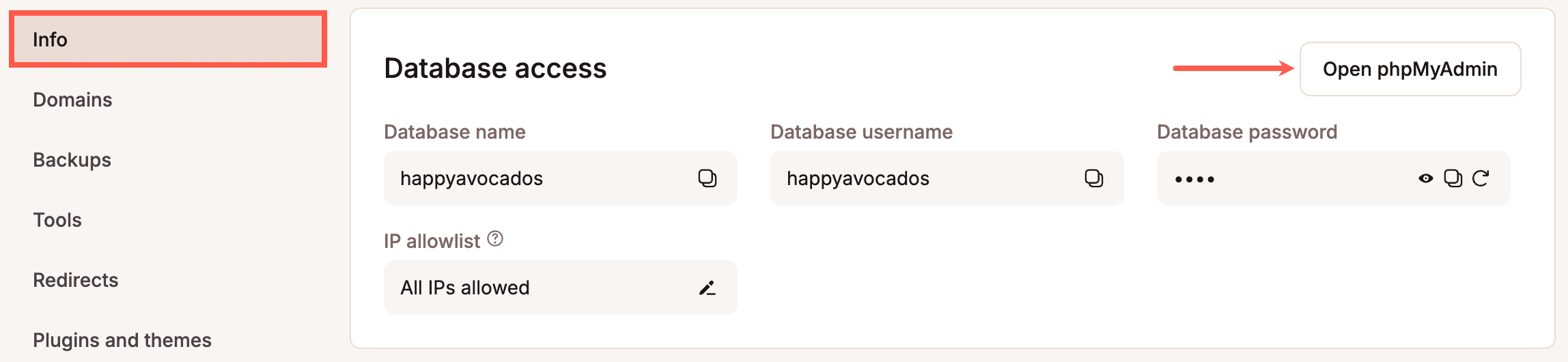
Si vous utilisez cPanel, un lien vers phpMyAdmin sera situé dans la section » Bases de données « .

Étape 2
Cliquez dans votre base de données WordPress. Le nom correspondra très probablement au nom de votre site ou au nom d’utilisateur.

Étape 3
Deux options s’offrent à vous à l’étape suivante. Cela dépend de la façon dont vous voulez utiliser la base de données.
Option 1 – Méthode d’exportation rapide
Cliquez sur l’onglet « Exporter ». Si vous allez utiliser votre base de données à un endroit où il n’existe pas d’ancienne version, ou si vous voulez simplement une sauvegarde, vous pouvez sélectionner l’option « Rapide – afficher seulement les options minimales ». Cliquez ensuite sur « Go ».

Ceci générera un fichier *.sql que vous pouvez conserver comme sauvegarde ou restaurer/importer ailleurs. Rappelez-vous que la base de données WordPress ne contient que les informations de votre site, les fichiers (plugin/thèmes) sont complètement séparés et doivent être téléchargés et sauvegardés via SFTP.
Option 2 – Méthode d’exportation personnalisée
Si vous allez importer votre base de données à un endroit où elle existe déjà avec des tables du même nom, vous devrez choisir l’option « Personnalisé – afficher toutes les options possibles ».

Faites défiler vers le bas jusqu’à la section des options de création d’objet et sélectionnez « Add DROP TABLE / VIEW / PROCEDURE / FUNCTION / EVENT / TRIGGER statement ». Cela garantira qu’il écrase simplement les tables existantes du même nom.

Cliquez ensuite sur « Go ». Ceci générera un fichier *.sql que vous pouvez conserver comme sauvegarde ou restaurer/importer ailleurs.
Comment sauvegarder une base de données MySQL dans MyKinsta
Si vous êtes un client Kinsta, il existe deux options pour sauvegarder votre base de données MySQL : les sauvegardes téléchargeables et les sauvegardes externes.
Sauvegarder votre base de données MySQL avec des sauvegardes téléchargeables
Il s’agit d’un fichier d’archive (.zip) contenant l’ensemble de votre site WordPress. Le fichier d’archive contient les fichiers de votre site web ainsi que le fichier SQL contenant le contenu de votre base de données.
Vous le trouverez sous l’onglet Sauvegardes de vos sites individuels. En plus des sauvegardes quotidiennes, toutes les heures, manuelles et générées par le système, il existe une option appelée Télécharger.
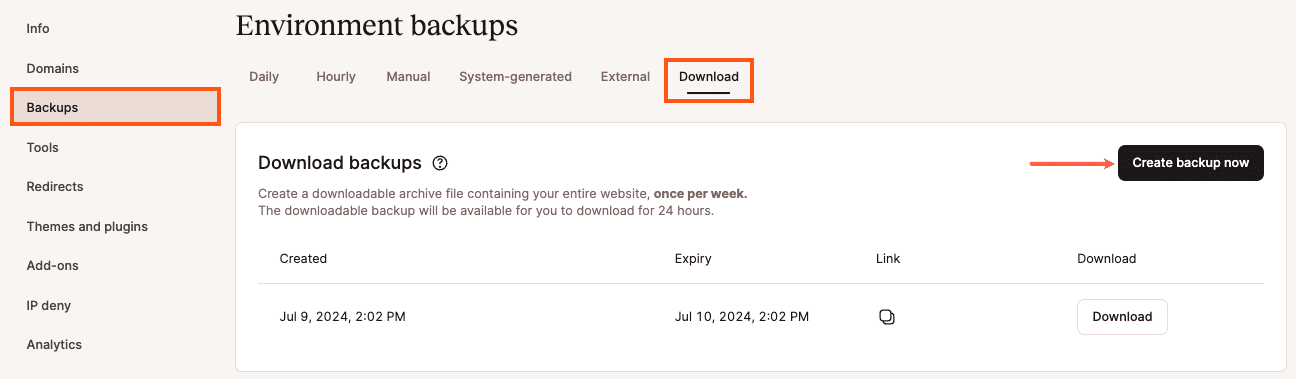
Étape 1
Cliquez sur » Créer une sauvegarde maintenant. « La création de la sauvegarde peut prendre plusieurs minutes selon la taille de votre site. Une fois prête, vous recevrez un message via le tableau de bord MyKinsta ainsi qu’un email avec un lien de téléchargement.
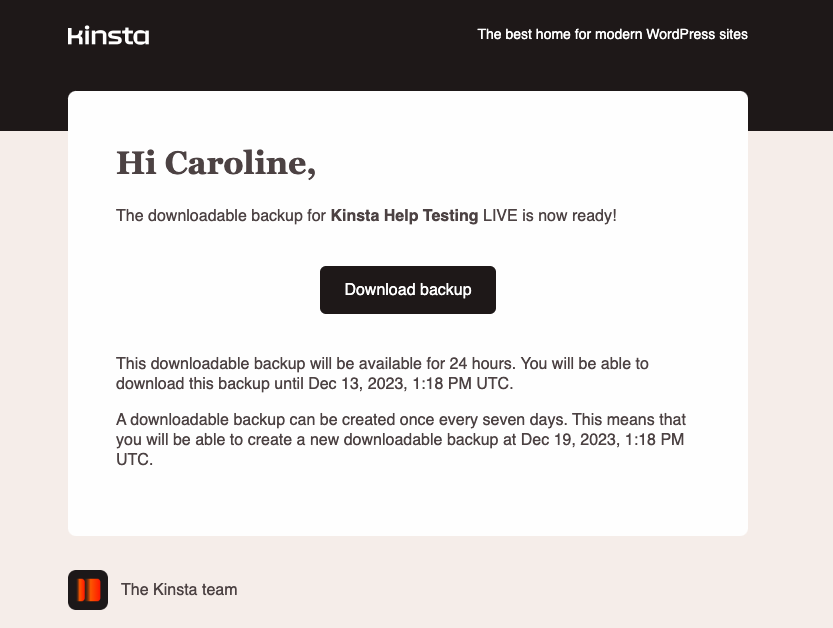
Étape 2
Cliquez sur le bouton Télécharger la sauvegarde maintenant ! dans l’email ou le bouton Télécharger la sauvegarde dans le tableau de bord MyKinsta.
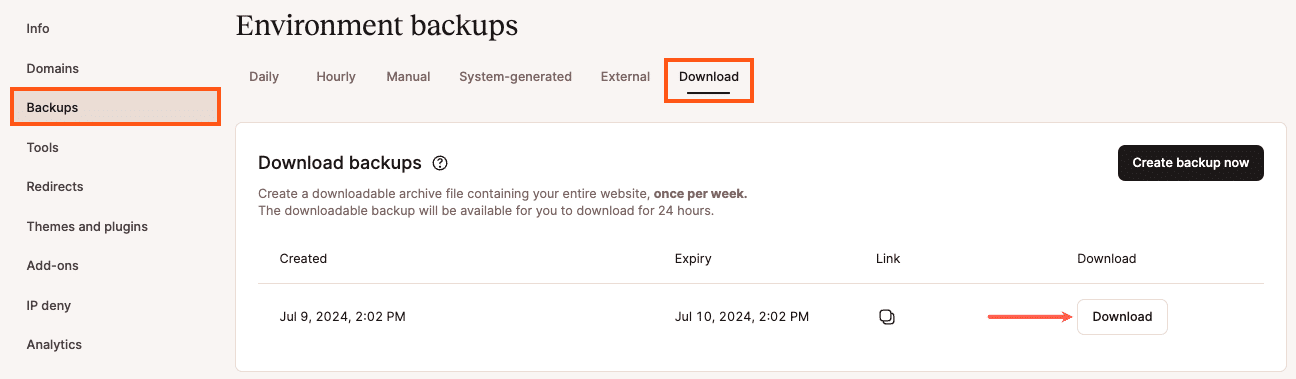
La sauvegarde est un fichier .zip. Elle contient tous les fichiers du site ainsi que le fichier mysql-database-backup.sql. Décompressez-le simplement et vous avez votre sauvegarde de base de données MySQL.

Sauvegarder votre base de données MySQL avec des sauvegardes externes
Notre module de sauvegarde externe vous permet de configurer des sauvegardes automatiques du site de WordPress sur Amazon S3 ou Google Cloud Storage. Si vous cherchez un moyen pratique d’ajouter des sauvegardes hors site automatisées sans avoir à installer une extension WordPress, notre fonction de sauvegardes externes est une option intéressante.
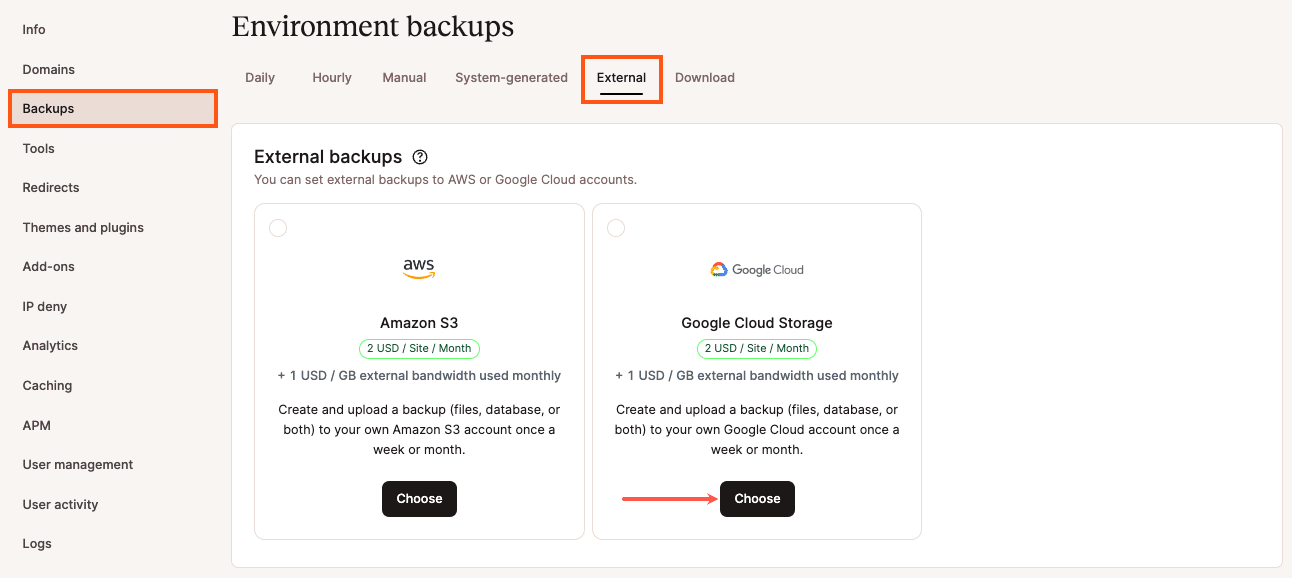
Pour sauvegarder votre base de données MySQL avec notre option de sauvegarde externe, assurez-vous que l’option Base de données est sélectionnée lors de la configuration. (Tous les fichiers de votre installation WordPress peuvent également être inclus.) Pour plus d’informations sur la configuration des sauvegardes externes pour votre site WordPress, consultez notre documentation.
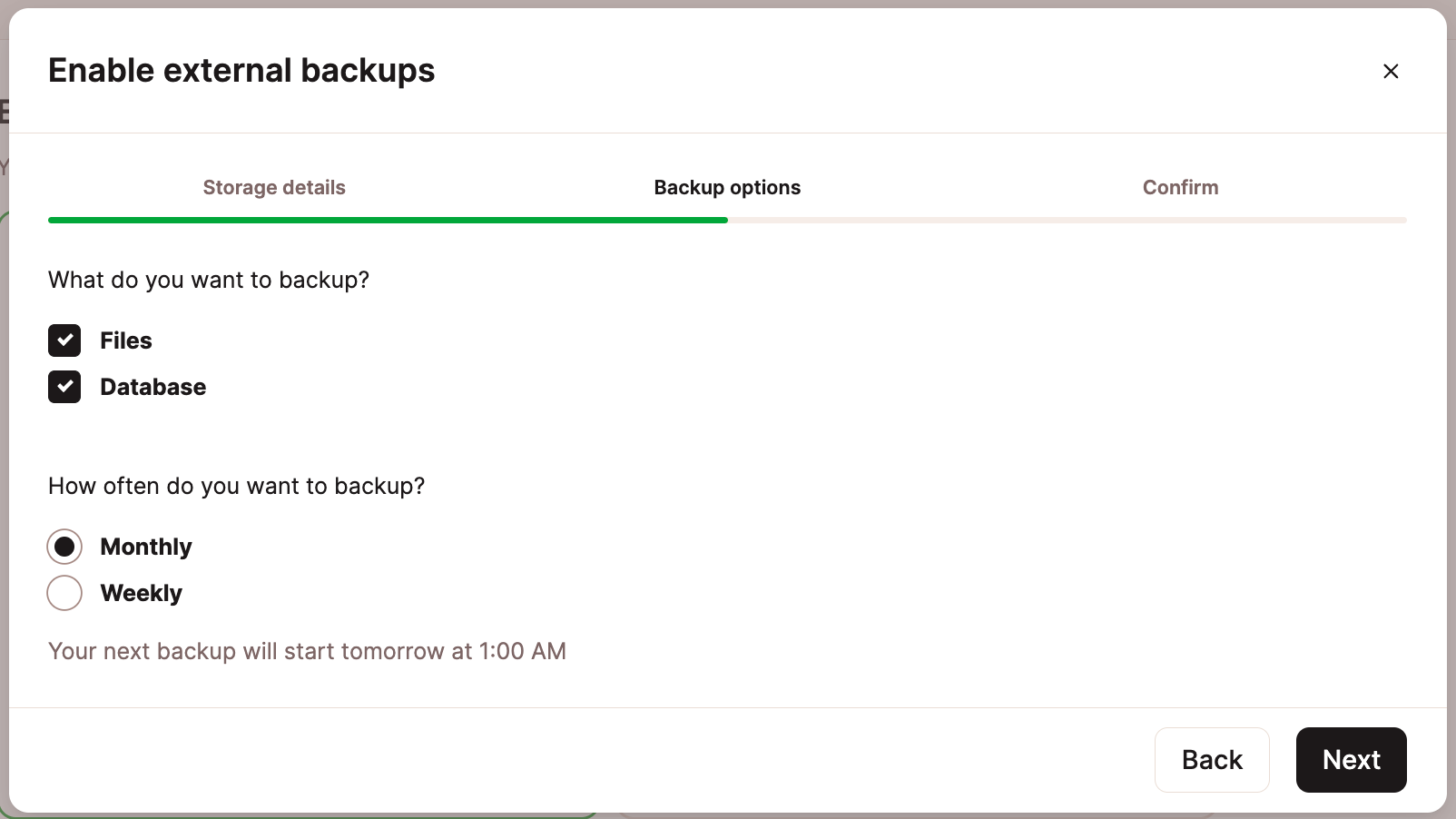
Si vous prenez la sauvegarde pour l’utiliser ailleurs, consultez notre tutoriel sur la restauration de votre base de données MySQL avec phpMyAdmin.


